 |
|
|
Архитектура Астрономия Аудит Биология Ботаника Бухгалтерский учёт Войное дело Генетика География Геология Дизайн Искусство История Кино Кулинария Культура Литература Математика Медицина Металлургия Мифология Музыка Психология Религия Спорт Строительство Техника Транспорт Туризм Усадьба Физика Фотография Химия Экология Электричество Электроника Энергетика |
Лекция 6-7. Системная плата
Материнская или системная плата - это тот фундамент, на котором построен любой современный компьютер, будь то настольный ПК, ноутбук или встраиваемая система. Именно материнская плата объединяет такие различные по своей сути и функциональности комплектующие, как процессор, оперативная память, платы расширения и всевозможные накопители. Именно благодаря материнской плате к компьютеру можно подключать периферийные устройства, ведь даже если набор системной логики (чипсет) поддерживает разнообразные шины и интерфейсы, к обычной микросхеме напрямую подключить, к примеру, принтер, вряд ли у кого получится. Что же представляет собой современная материнская плата? Разговор у нас пойдет, в основном, о платах для настольных ПК, как наиболее распространенных и близких читателю, однако значительная часть их описания применима и к платам для серверов, ноутбуков и встраиваемых компьютеров. Системная плата - это главная и самая большая печатная плата в вычислительной машине. По сложности изготовления самой печатной платы "материнки" отстают лишь от самых ультрасовременных графических ускорителей. Типичная материнская плата построена на базе четырех-шестислойной текстолитовой печатной платы, в то время как некоторые видеокарты выпускаются на основе восьми- и даже десятислойных печатных плат. Использование многослойных плат позволяет при сохранении стандартных размеров развести различные электрические цепи таким образом, чтобы их взаимовлияние было минимальным. По тем слоям, которые находятся в глубине платы, разводятся цепи питания и заземления, а по прочим, включая верхний и нижний - собственно сигнальные цепи. Чтобы не загружать читателя специфической информацией, остановимся лишь на двух чисто электрических параметрах материнской платы. Поскольку микросхемы рассчитаны на работу строго оговоренных режимах, для обеспечения их надежности и долговечности необходимо качественное питание. Конечно, значительную роль здесь играет блок питания, к которому подключается плата, однако различным компонентам необходима разная мощность, причем энергопотребление отдельных комплектующих, к примеру, процессора, непостоянно. Все эти факторы вынуждают прибегать к дополнительным ухищрениям. Для подачи необходимого напряжения на различные комплектующие во всех современных материнских платах используется стабилизатор напряжения, который чаще всего устанавливается непосредственно на плате, но, бывает, и выполняется в виде отдельной небольшой платы, размещаемой в целях надлежащего охлаждения в непосредственной близости от блока питания. Стабилизатор напряжения работает в автоматическом режиме, в зависимости от того, на какие контакты подается нагрузка, иными словами, к какому разъему подключено то или иное устройство или элемент платы. Функция разгона процессора, часто поддерживаемая современными платами, использует ручную регулировку напряжения (в разумных пределах, безусловно), которая реализуется для пользователя через BIOS или через специализированную утилиту. Бороться со скачками напряжения, губительными для многих комплектующих, призваны конденсаторы, способные накапливать и затем плавно отдавать заряд. Неслучайно конденсаторов так много на материнских платах, в особенности, вокруг центрального процессора, для которого характерны резкие скачки энергопотребления, в зависимости от нагрузки. К слову сказать, именно с конденсаторами связано снижение со временем надежности работы материнской платы: они емкости стареют быстрее прочих компонентов, в частности, из-за воздействия высоких температур. В результате емкость конденсаторов падает, и они теряют способность "держать удар" и выравнивать напряжение в схеме, что негативно сказывается на прочих компонентах и, в худшем случае, выводит их из строя. Так что рекомендации к смене компьютера каждые три года порождены не только маркетинговыми соображениями "морального устаревания", но и вполне объективные причинами. Перейдем к непосредственным функциям материнской платы. В обязательном порядке на этой плате размещаются системная шина, процессорный разъем, слоты для модулей оперативной памяти (возможен вариант, когда микросхемы памяти впаиваются непосредственно в плату), слоты расширения, различные контроллеры, а также порты ввода и вывода. Как видим, системная плата объединяет в единую систему все компоненты компьютера - без нее они бы оставались просто набором не связанных друг с другом комплектующих. Обратимся к фотографии. На ней изображена типичная современная материнская плата P5GDC-V Deluxe производства известной тайваньской компании Asus.
Эта плата на основе набора системной логики Intel 915G рассчитана на процессоры Intel Pentium 4 в корпусировке LGA 775 и поддерживает почти все технологии, встречающиеся в современных настольных компьютерах. Краткие характеристики этой модели: Чипсет - 915G со встроенным графическим ускорителем ("северный мост") + ICH6R ("южный мост") Поддержка процессоров Pentium 4 или Celeron D в корпусировке LGA 775 Поддержка оперативной памяти DDR и DDR2 533 объемом до 4 Гбайт Поддержка шины PCI Express x16 и x1 Поддержка шины PCI Поддержка скоростных интерфейсов USB 2.0 и IEEE 1394 (FireWire) Контроллеры IDE и Serial ATA Гигабитный сетевой контроллер Восьмиканальный (7.1) звуковой контроллер Форм-фактор - ATX (размеры - 305 x 244 мм)
Сразу в глаза бросается разъем для процессора, на который наклеена защитная желтая наклейка, одновременно призывающая к осторожности при установке чипа.
Левее расположен массивный радиатор с надписью ASUS - под ним скрывается "северный мост" - микросхема 915G, ответственная, прежде всего, за связь процессора и оперативной памяти. Кроме того, в данном случае в нее встроен графический контроллер Intel Graphics Media Accelerator 900; иными словами, для того, чтобы собранный на основе этой платы компьютер заработал, не требуется установка видеокарты. Впрочем, опять же, в нашем случае ничто не мешает поставить и более мощный графический ускоритель.
Еще левее и чуть ниже мы видим еще один массивный радиатор с фирменным названием семейства материнских плат Asus. Этим радиатором накрыт "южный мост" ICH6R, отвечающий за системы ввода-вывода и включающий в себя контроллер USB 2.0, а также (в нашем случае) RAID-контроллер.
Ниже процессорного гнезда и "северного моста" расположены слоты для оперативной памяти. Рассматриваемая нами плата отличается тем, что в ней могут использоваться как привычные модули памяти DDR, так и более дорогие, но потенциально более производительные модули памяти DDR2. Как видим, слотов шесть и они выделены цветом в пары - это означает, что плата рассчитана на оперативную память, работающую в двухканальном режиме, т.е. в данном случае модули памяти одинакового типа и объема должны устанавливаться попарно в слоты одного цвета. При этом в плату можно установить либо четыре модуля памяти DDR, либо два модуля типа DDR2, одновременная работа памяти различных типов не поддерживается (как, впрочем, и в любых других подобных системных платах).
Непосредственно под слотами для оперативной памяти размещены разъем IDE для накопителей (слева) и разъем для подвода к материнской плате электротока от блока питания.
Поскольку для современных процессоров Pentium 4 требуется дополнительное электропитание, в правом верхнем углу платы предусмотрен соответствующий разъем для подключения к блоку питания.
Под микросхемой "южного моста" можно увидеть четыре разъема Serial ATA, к которым подключаются жесткие диски. Благодаря чипу ICH6R из этих винчестеров можно создавать RAID-массивы, ускоряющие работу с дисковой подсистемой, либо повышающие надежности хранения данных.
Слева от "южного моста" расположен еще один разъем IDE для подключения винчестеров или оптических накопителей по традиционной параллельной шине ATA.
Микросхема BIOS, отвечающая за хранение одноименной программы базовой системы ввода/вывода, а также батарейка, от которой осуществляется питание этой микросхемы.
Разъем для подключения флоппи-дисковода расположен у левого края платы. Хотя сегодня дискетами уже мало кто пользуется, многие производители системных плат не торопятся отказываться от этого рудимента прошлого, по всей вероятности, во имя совместимости. Впрочем, в компьютерах Apple флоппи-дисководы не устанавливаются уже несколько лет, и этот факт никого не возмущает.
В левой верхней части системной платы расположены слоты для установки плат расширения. Два крайних слева маленьких слова - это разъемы для плат с интерфейсом PCI Express x1 (теоретическая полоса пропускания - до 250 Мбайт/с). Таких плат пока практически нет на рынке, однако в перспективе производители намерены полностью отказаться от привычных PCI и перейти на выпуск карточек исключительно с новым интерфейсом. Далее следуют три слота PCI, а черным цветом выделен слот PCI Express x16 (теоретическая полоса пропускания - до 4000 Мбайт/с) для установки видеокарты.
Эта небольшая микросхема - гигабитный сетевой контроллер, позволяющий подключаться к скоростным проводным локальным сетям.
Этот чип - восьмиканальный (7.1) звуковой кодек производства компании C-Media.
Эта микросхема - контроллер IEEE 1394 (FireWire).
В правой верхней части распаяны различные разъемы, которые после установки платы в системный блок будут выведены на его заднюю стенку. Рассмотрим их подробнее. Слева, один над другим, размещены два порта PS/2 для подключения мыши и клавиатуры. Затем идут параллельный порт, цифровой аудиоинтерфейс S/PDIF, аналоговый видеовыход VGA (15-контактный разъем D-Sub) для подключения монитора, порт IEEE 1394 или FireWire (вверху) и два порта USB 2.0, сетевой порт и еще два порта USB 2.0, и, наконец, шесть аудиопортов от встроенного звукового контроллера.
Надеемся, наш иллюстрированный пример позволит вам ориентироваться в мире материнских плат не только по описаниям на коробке, в которых нередко бывают ошибки. Кроме того, знание внешнего вида разъемов и их примерного расположения (которое может весьма серьезно отличаться на платах, построенных на различных наборах логики) упростит задачу установки нового оборудования. Кстати, несмотря на то, что стандартные разъемы разрабатывались с расчетом на то, чтобы к ним невозможно было подключить не те устройства и не тем образом, всегда находятся особо одаренные личности, преодолевающие любые трудности. Поэтому при установке новых комплектующих будьте внимательны и не прилагайте особой силы: если в разъем не вставляется штекер или карта расширения, значит, это не тот разъем. Успехов!
На каком бы процессоре вы не остановили свой выбор, вам придется выбирать, как минимум, из двух-трех актуальных наборов логики от разных производителей. Слово «набор» в данном контексте следует понимать в прямом смысле, поскольку слово chipset (от англ. Chip Set) само по себе означает набор микросхем, к тому же, большинство чипсетов физически состоят из двух микросхем, называемых северным мостом и южным мостом. Чтобы представить себе схему работы современного классического чипсета вовсе не обязательно рисовать квадратики и стрелочки. Достаточно иметь под рукой хорошую фотографию или оригинал материнской платы, при этом отличать «на взгляд» слоты PCI от слота AGP или разъемы DIMM от процессорного гнезда. Если с этим глобальных затруднений нет, переходим к препарированию. Немного ниже процессорного гнезда находится большая микросхема, обычно скрытая под радиатором (в некоторых случаях — вентилятором). Это и есть тот самый северный мост. В его функции входит обеспечивать взаимодействие процессора, оперативной памяти и видеокарты, а также осуществлять обмен данными с южным мостом. Южный мост — микросхема меньшего размера без радиатора — расположена напротив слотов PCI и содержит в себе различные управляющие контроллеры управления. В частности, два двухканальных контроллера IDE, контроллер шины PCI, контроллер ввода-вывода (I/O контроллер, отвечает за интерфейсы СOM, LPT, PS/2), USB-контроллер, кодек AC’97 и прочие мелочи. Между собой северный и южный мосты общаются напрямую, посредством специальной скоростной магистрали, — на этот счет у каждого производителя имеются собственные разработки. К примеру, если процессору требуются данные, хранящиеся на жестком диске, северный мост «сообщает» об этом южному мосту, контроллер IDE срочно связывается с жестким диском, получает от последнего требуемое, затем по магистрали данные попадают в северный мост, который перекидывает их в оперативную память. Обеспечить связь процессора с оперативной памятью северному мосту — пара пустяков, особенно если речь идет о быстрой памяти типа DDR. Существуют, однако, чипсеты (их называют интегрированными), в которых северный и южный мосты совмещены в одной микросхеме. Как правило, разработчики встраивают в эту микросхему еще и видеоконтроллер.
Набор микросхем Intel® 875P
В платформы на базе набора микросхем Intel® 875P заложена архитектура организации коммуникационных потоков Intel® Communication Streaming Architecture (CSA) с выделенным сетевым интерфейсом, а также высокоскоростная шина USB 2.0 и интерфейс Serial ATA. Усовершенствованное аудиорешение AC '97 с двумя независимыми аудиоканалами DMA повышает качество звука. Набор микросхем Intel® 875P помогает обеспечивать оптимальную работу будущих приложений на платформах на базе процессора Intel® Pentium®
Характеристики набора микросхем Intel® 875P
Смерть апгрейда, или Intel Grantsdale грядет
Новые подходы Будучи в данный момент не в силах так же быстро, как два-три года назад, наращивать вычислительное быстродействие настольных систем, корпорация сконцентрировалась на некоторых новых направлениях и рынках. Одним из таких направлений является развитие технологий для «цифрового дома», концепцию которого уже в течение, по крайней мере, двух последних лет Intel активно развивает. И именно на цифровом доме как одном из важнейших направлений делается упор при продвижении новых настольных чипсетов серии Grantsdale. В частности, утверждается, что эти чипсеты, будучи основой компьютеров для цифрового дома, обеспечат более удобное и разнообразное использование новых IT-технологий в быту и сделают возможным реализацию новейших моделей использования цифрового дома. Разумеется, помимо этого чипсеты несут в себе новое качество и для бизнес-ПК. Среди важнейших свойств чипсетов сама Intel выделяет следующие: · Шина PCI Express x16 для внешней графики. · Шины PCI Express x1 для периферийных устройств. · Новое графическое ядро. · Поддержка DDR2 533 МГц. · Новые аудиовозможности. · Встроенный Wi-Fi (опция). · Serial ATA с улучшенными возможностями. .
PCI Express Вторым важнейшим и принципиальным нововведением в чипсетах Intel Alderwood и Grantsdale станет первое в мире появление новой компьютерной шины ввода-вывода — PCI Express. Это позволит исключить ряд «узких мест» в системе. Об этой шине мы подробно рассказываем в одной из статей номера, поэтому здесь отметим лишь некоторые частные и специфические моменты. В настольных чипсетах Intel присутствует одна шина PCI Express x16 и четыре шины PCI Express x1. Первую можно будет использовать фактически только для установки видеокарты, поскольку шина AGP теперь исчезнет навсегда, а видеокарты для PCI Express x1 выпускаться не будут. Впрочем, если уж очень сильно понадобится задействовать PCI Express x16 для других целей, можно использовать либо встроенное видео (только с чипсетом Grantsdale-G), либо простенькую видеокарточку для шины PCI (32 бита, 33 МГц), по-прежнему остающейся в новых чипсетах для совместимости. Все четыре шины PCI Express x1 вряд ли будут разводиться в слоты. Наиболее развитый PCI Express-вариант плат на новых чипсетах из виденных мною — это когда одна из шин PCI Express x1 прямо на плате заведена под гигабитный сетевой контроллер, а три других — на слоты (см. рис. 2 и 3). При этом число слотов прежней PCI пропорционально сокращается (обычно — до двух). Чаще же пока можно встретить варианты с одним-двумя слотами PCI Express x1 и тремя-четырьмя PCI. Впрочем, по мере появления карт расширения для PCI Express x1 соотношение слотов на платах с чипсетами Intel 925/ 915 может меняться. В частности, для шины PCI Express x1 планируется производить ТВ-тюнеры и платы видеозахвата (PVR-магнитофоны) нового поколения, образцы которых уже демонстрировались общественности некоторыми ведущими компаниями. Учитывая, что PCI Express может одновременно передавать потоковые данные в обоих направлениях без прерываний, подобные применения новой шины (наряду с гигабитной сетью), видимо, станут наиболее популярными на первых порах в домашних и офисных ПК. Кстати, разновидность PCI Express (интерфейс DMI) используется и для связи ICH6 с северным мостом. Ethernet, Wi-Fi, USB… Контроллер проводной гигабитной сети теперь можно и нужно будет подключать к чипсету по одной из шин PCI Express x1 — ранее для этого использовались более медленные шины PCI или CSA. В южный мост ICH6 опционально (с буквой W) будет интегрирован контроллер беспроводной сети 802.11a/b/g — стек и роутер AP SW. Для реализации его возможностей потребуется подключить к мосту по шине PCI модуль беспроводной связи, — например, референс-дизайн от Intel под названием Caswell с внешней антенной. Это позволит легко создавать домашние беспроводные сети, налаживать связь с ноутбуком и PDA, оснащенными Wi-Fi. Более того, это также позволит организовывать беспроводную сеть цифрового дома и управлять по ней рядом бытовых устройств — в частности, компонентами домашнего медиа-центра (такие компоненты, оснащенные Wi-Fi, уже можно встретить в продаже в Америке и Западной Европе). Например, такие «некомпьютерные» мультимедиа-приставки могут по команде с ИК-пульта пульта управления (телевизионного, магнитофонного и пр.) связаться с компьютером и воспроизвести с его жесткого диска нужную мелодию или фильм, не используя при этом аудио и видеовозможности самого ПК. Кроме того, ICH6 поддерживает подключение модуля TPM 1.2 для аппаратной реализации различных технологий безопасности. Serial ATA Три важных нововведения сделаны в дисковом контроллере моста ICH6. Во-первых, число портов SATA в чипсете возросло вдвое (до четырех), а порт UltraATA/100 остался всего один (сохранен пока и порт флоппи-дисковода). Во-вторых, наряду с полной поддержкой спецификации SerialATA 1.0 введены некоторые элементы SerialATA II, а именно — Native Command Queuing (NCQ), о которой в последний год было много разговоров. Напомним, что технология NCQ, пришедшая сюда из SCSI, позволяет диску принимать и интерпретировать с выгодой для себя множественные команды. В-третьих, улучшены возможности создания RAID-массивов дисков в мосте ICH6R/RW. Теперь для RAID доступны четыре диска (подключенные по SATA), и можно создавать до двух массивов уровней 0 и 1 (stripe и mirror). В-четвертых, порты SATA в ICH6, наконец, получили полноценную поддержку горячего подключения/отключения жестких дисков (напомню, что в ICH5 горячее подключение не работало, в отличие, например, SATA-контроллеров Silicon Image и Promise). Более того, южный мост с поддержкой RAID теперь имеет аппаратную функцию автоматического восстановления одного из дисков в массиве уровня 1.
Встроенная графика и High Definition Audio Чипсет Grantsdale-G оснащается встроенным графическим ядром нового поколения Intel Graphics Media Accelerator 900. В отличие от предыдущего «обновления» (с Extreme Graphics в 845G/GE до Extreme Graphics 2 в 865G), не принесшего никаких кардинальных улучшений, в новом ядре корпорация осуществила ряд важных изменений с тем, чтобы приблизить свой продукт к передовым высокопроизводительным встроенным решениям от ATI и Nvidia. Так, новое ядро имеет четыре пиксельных конвейера, работающих на тактовой частоте 333 МГц, аппаратно поддерживает OpenGL версии 1.4, пиксельные шэйдеры версии 2 и часть функций DirectX 9 (к сожалению, полной аппаратной поддержки DX9 нет). Это позволит запускать и достаточно комфортно играть во многие современные игры. Например, в тесте 3Dmark 2001SE новый графический движок обеспечивает почти двукратный прирост быстродействия по сравнению с Extreme Graphics 2 (и трехкратный по сравнению с Extreme Graphics). Кроме того, чипсет поддерживает больший объем виртуальной графической памяти (до 224 Мбайт), два независимых дисплея для форматов CRT, LCD, TV и HDTV. Поддерживаются широкоэкранные (16:9) LCD-дисплеи и интерфейс DVI (разрешение до QXGA). Графические драйверы специально оптимизированы для микроархитектуры Intel NetBurst. Многопотоковое High Definition Audio (звук высокой четкости), прежде известное как Azalia, также является новым словом в области интегрированного звука и стандартом следующего поколения, идущим на смену AC’97. Разработчики поставили целью сделать встроенный звук равным по качеству и возможностям дорогим дискретным звуковым картам. Базовые особенности HD Audio таковы: · 8 аудиоканалов вывода звука, 2 стереоканала ввода звука; · лучшее качество звука (192 кГц, 24/32 бит); · независимая многопотоковость (одновременно можно играть или смотреть DVD-фильм, слушать музыку и говорить по IP-телефону); · поддержка объемных технологий Dolby (вплоть до 7.1) и ряда других; · поддержка большинства известных звуковых форматов, включая DVD-Audio и SACD; · легкость в использовании: автоопределение подключенных устройств и даже автоматическая перенастройка функциональности аудиопортов в зависимости от типа подключенного устройства; · лучшее качество записи голоса для пакетной передачи, проведения конференций и распознавания речи, поддержка технологий Voice over IP (VoIP); · улучшенная благодаря унифицированной архитектуре драйверов стабильность; · специальное высокотехнологичное ПО для поддержки различных возможонстей HD Audio.
Разгон от MSI Ситуация с тестами производительности материнских плат на одинаковых чипсетах не меняется уже несколько лет. В большинстве бенчмарков устройства от разных производителей показывают практически одинаковые результаты, так что на стоимость влияют другие факторы — торговая марка, комплектация, функциональность, стабильность при работе в тяжелых режимах. Поэтому особенно странно выглядит желание производителей материнских плат сыграть в тяжелую игру по манипулированию тестами. И тем не менее, желающие находятся. В нынешнем году «новатором» в маркетинге можно назвать компанию MSI, которая встроила функцию динамического разгона в свой продукт на основе чипсета i865 для новых процессоров Intel Pentium 4 с поддержкой шины 800 МГц и технологии Hyper-Threading. Материнская плата MSI Neo 2 с помощью особой логической схемы поднимала тактовую частоту внутренней шины на 6–8%, если обнаруживалось, что процессор сильно загружен работой, а как только нагрузка падала, тактовая частота снижалась до прежней отметки. Такой небольшой оверклокинг обеспечивал прирост в 200 МГц для процессора с номиналом в 3 ГГц и давал шанс Neo 2 заметно обогнать конкурентов. Такие популярные диагностические утилиты, как WCPUID, CPUZ и SiSoft Sandra, не сумели обнаружить уловку производителя, и даже «родная» интеловская программа Intel CPU Frequency Display не определила реальную скорость процессора. Это связано с тем, что большинство программ регистрируют тактовую частоту лишь при запуске, когда загрузка процессора минимальна, а не отслеживают ее динамически. При этом нечестная частота пользователю не видна. Однако факт скрытого оверклокинга был зарегистрирован в тесте новинок на i865PE, который был опубликован на сайте Tom’s Hardware в один день с официальным объявлением чипсета. Для точного определения тактовой частоты авторы сайта даже создали специальный калькулятор. На вопрос тестовой лаборатории, почему от пользователя скрыли, что материнская плата при большой нагрузке разгоняет процессор, последовал ответ из отдела маркетинга компании MSI: «Да, то, что вы обнаружили, — правда. И в следующих версиях BIOS для наших материнских плат обязательно будет возможность включать и отключать эту функцию. Почему мы не сделали этого раньше? Просто технология еще тестируется, к тому же отправлена заявка на получение патента, и мы не хотели раньше времени сообщать о дополнительной функциональности нашего продукта». При этом продукты MSI, оснащенные динамическим разгоном, уже завоевали несколько наград за лидерство в тестах… Такой же необычный прирост и награды получали материнские платы ASUS P4P800 на чипсете i865PE (Springdale) с особой версией BIOS. Они не только наголову разбивали конкурентов, но и показывали почти равную производительность с ASUS P4С800 на чипсете i875P (Canterwood) в большинстве тестов. Springdale и Canterwood предназначаются для разных ценовых сегментов и имеют принципиальные отличия, то есть по определению не могут обладать равной производительностью. Старший чипсет, официально объявленный еще 14 апреля, поддерживает память с контролем четности (ECC), а главное — технологию увеличения производительности PAT (Performance Acceleration Technology). В технической документации на 875-й чипсет содержится краткое описание этой востребованной маркетологами штуковины: «PAT включается только тогда, когда контроллер памяти MCH (Memory Controller Hub) работает на внутренней тактовой частоте 800 МГц, а память DDR — на 400 МГц. PAT задействует более короткий путь сигнала и за счет меньшей латентности при работе с памятью увеличивает производительность системы». В абсолютных цифрах это означает в среднем на 5% большую по сравнению с 865-м чипсетом скорость, а в некоторых тестах разница достигает 15%! При этом в стандартной партии от тысячи штук 875-й стоит на $16 дороже. В розничных ценах на материнские платы, по оценкам сайта Tom’s Hardware, разница достигает уже $55. Слухи о том, что технологию PAT можно включить на 865-м чипсете, ходили за несколько дней до его официального анонса, и сотрудники Tom’s Hardware решили проверить все официально. Утром 28 мая они связались с представительством компании ASUS и сообщили о своем открытии, а уже вечером на сайте был опубликован официальный пресс-релиз, в котором сообщалось, что «материнские платы ASUS 865PE — единственное решение на рынке, которое поддерживает технологию PAT». «По информации корпорации Intel, — продолжали маркетологи тайваньского производителя, — PAT — это эксклюзивная технология для чипсета 875P, но высокий уровень инженерной мысли в компании ASUS позволил оснастить этой технологией и серию плат P4P800». Однако уникальные инженерные находки оказались ни при чем. Просто ASUS получила от Intel более подробную документацию на чипсеты. По одной из версий — за долгосрочное и надежное партнерство, по другой — в связи с тем, что именно инженерам ASUS довелось участвовать в разработке референс-дизайна материнских плат на 875-м и 865-м чипсетах. 29 мая корпорация Intel официально сообщила: «PAT аппаратно привязана к 875-му чипсету, и включить его для Вскоре после запрета Intel на использование названия «PAT» и другие производители материнских плат подтянулись с анонсами альтернативных технологий увеличения производительности. Фирма Abit представила Game Accelerator, а MSI — MAT (Memory Acceleration Technology); Aоpen и Albatron себя не рекламировали, но тоже включили турбонаддув в БИОСах. 20 июня корпорация Intel обратилась к производителям с просьбой прекратить использование недокументированных возможностей, однако результата это не дало. 8 июля сайт HardOCP со ссылкой на свои источники в компании MSI сообщил, что производителям отгружается новая ревизия i865, в которой PAT заблокирована надежно. Так что в ближайшее время дешевые и быстрые материнские платы исчезнут из продажи, а история со включением PAT и манипуляцией тестами останется лишь в памяти компьютерных энтузиастов…
Чипсеты для процессоров AMD nForce 2
Cистемный процессор nForce 2 IGP - севернsq мост, и медиа - коммуникационный процессор nForce 2MCP - южный мост. Запатентованная технология NVIDIA DASP (Dynamic Adaptive Speculative Pre - Processor), позволяет осуществлять и интеллектуальное предсказание и упреждающую выборку данных из памяти, тем самым существенно повышая производительность системы. Чипсет nForce2 состоит из двух чипов - северного моста и южного моста, которые NVIDIA называет "процессорами". У каждого из мостов - два варианта. Северный мост может содержать встроенную графику (ядро NV17 - GeForce4 MX) и называться Integrated Graphics Processor (IGP), а может и не содержать ее и потому называться System Platform Processor (SPP). Соответственно в первом случае чипсет неофициально называется nForce2-G, а во втором - nForce2-S. Южный мост может быть полностью укомплектован контроллерами (два сетевых, FireWire, APU) и называться Media & Communication Processor -T (MCP2-T), а может обходиться и без них (MCP2). Нечто подобное было и с первым nForce, однако на этот раз NVIDIA решила сосредоточиться на более простых вариантах чипов, чтобы производители материнских плат могли оперативно начать поставки именно недорогих плат для массового рынка. Рассмотрим устройство северного моста. Контроллер памяти, гордость NVIDIA, теперь называется "DualDDR", а не "TwinBank", хотя по сути его архитектура не изменилась. Чипсет содержит два 64-разрядных контроллера памяти, которые работают независимо и обращаются к памяти в конкурирующем режиме. Их возможности были значительно улучшены, поддерживается память PC2100, PC2700 и даже PC3200 (также неофициально частота шины 200 Мгц), а максимальный объем памяти 2 Гб (по 1 Гб на каждый из слотов памяти). Разработчики NVIDIA поработали над оптимизацией задержек в синхронном режиме (когда частоты памяти и процессорной шины совпадают), и теперь контроллеры памяти обеспечивают неплохое быстродействие новому чипсету. При этом каждый банк памяти может быть сконфигурирован независимо. В общем, обеспечивается максимальная гибкость в выборе ширины, частоты шины. Правда, о поддержке ECC- и регистровой памяти, необходимой для серверов и рабочих станций, пока ничего не слышно. Также вместо обычных буферов типа IOQ в чипсет NVIDIA встроен блок предвыборки DASP, который пытается на основе анализа обращений к памяти рассчитать алгоритм и предсказать следующие обращения. В новом чипсете были оптимизированы методы прогнозирования и приняты меры, чтобы DASP не мешал процессору обращаться к памяти своими ошибочными предвыборками. Контроллер процессорной шины теперь поддерживает Athlon XP с шиной 166 МГц, причем nForce2 был первым чипсетом с такой возможностью. В BIOS есть поддержка частоты 200 МГц, но, поддержки 200 мгц шины процессора нет, но факт на лицо и об это я расскажу ниже. AGP совместим с новейшими видеокартами, поддерживающими режим AGP 8x. Ну и встроенная графика. Она должна показывать производительность на уровне GeForce4 MX420. Не то чтобы это было на грани фантастики, но пока что ни одному интегрированному чипсету это не под силу. Теперь о южных мостах. Как уже было упомянуто выше, их будет два - один полный и один урезанный. Первый, MCP-T, интегрирует множество контроллеров. Это и стандартные PCI- и LPC-контроллеры, и UltraATA/133-контроллер, и USB 2.0-контроллер, и известный по первому nForce аппаратный звуковой контроллер APU, особенная "фишка" которого - встроенный кодер Dolby Digital, способный преобразовывать обычный звук в цифровой формат AC-3. Кроме того, NVIDIA добавила контроллер FireWire и второй сетевой контроллер, разработанный фирмой 3Com. Вместе с собственным встроенным сетевым контроллером южный мост превращается в небольшой маршрутизатор. Впрочем, у "урезанного" южного моста MCP этих возможностей нет. Он является функциональным аналогом мостов других производителей, например, VIA VT8235 или SIS 962L. Разве что соединяющая его с системным контроллером шина HyperTransport имеет более высокую пропускную способность - 800 Мб/с. В целом чипсет nForce2-G выглядит вполне современным, поддерживает самые последние процессоры, память, видеокарты, периферийные устройства (за исключением SerialATA-винчестеров). Кроме того, это единственный двухканальный чипсет для платформы Socket-A, оснащенный, к тому же, блоком предвыборки. Я думаю победа над VIA давно обеспечена.
Чипсеты для Athlon 64. К настоящему моменту существует пять различных наборов логики для процессоров семейства Athlon 64. Это AMD-8000, ALi 1687, NVIDIA nForce3 150, SiS755 и VIA K8T800. Фактически, в основе реальных материнских плат для Socket 754 из этих чипсетов используются только два: NVIDIA nForce3 150 и VIA K8T800. Чипсет от AMD слишком дорог и требует шестислойного дизайна материнских плат, а потому используется только в серверных решениях, наборы же логики от ALi и SiS пока не поставляются. Поэтому сегодня мы ограничимся рассказом только лишь о двух наборах логики: NVIDIA nForce3 150 и VIA K8T800, которые широко используются в имеющихся на рынке материнских платах для Athlon 64. В таблице ниже приведены основные характеристики чипсетов для платформы Socket 754:
Поскольку контроллер памяти в Athlon 64 архитектуре интегрирован в процессор, то в части поддерживаемых типов памяти от используемого чипсета никакой зависимости нет. Любая материнская плата для Sokcet 754 процессоров вне зависимости от используемого чипсета потенциально поддерживает одноканальную DDR200/DDR266/DDR333/DDR400 SDRAM. При этом максимальный объем памяти ограничивается шестью банками в случае применения DDR333 и более медленной памяти или четырьмя банками при использовании DDR400 памяти. Кроме того, встроенный в Athlon 64 контроллер памяти поддерживает ECC. Теперь поговорим о возможностях, связанных с чипсетами напрямую. Заметим, что VIA K8T800 действительно обеспечивает более широкие возможности в части подключения дополнительных устройств, чем NVIDIA nForce3 150. Напрмер, в южном мосту VIA K8T800 реализована поддержка Serial ATA. Впрочем, зато nForce3 в отличие от K8T800 – чипсет одночиповый, а значит, позволяет создавать более простые и более дешевые материнские платы. Кроме того, в начале следующего года нас ждет появление следующей версии nForce3 250, которую можно считать более полноценной. В NVIDIA nForce3 250 будет реализована поддержка Serial ATA и восьми USB 2.0 портов, а также будет реализован гигабитный сетевой контроллер. Версия же nForce3 150, которую мы имеем сегодня, большинством производителей материнских плат дополняется внешними контроллерами Serial ATA. Поскольку контроллер памяти в Athlon 64 системах теперь находится в процессоре, скорость решений, построенных на тех или иных наборах логики, отличается не сильно. На первое место теперь выходит функциональность и качество реализации контроллеров IDE. Что же касается шины AGP 8x, то сегодня эта шина вряд ли является узким местом систем, а потому качество ее реализации на производительности в большинстве задач сказывается слабо. Продолжая разговор об особенностях Socket 754 чипсетов, отметим, что использующаяся процессорами AMD Athlon 64 для связи с чипсетом шина HyperTransport позволяет работу на разных скоростях. Максимальная пропускная способность достигается при работе HyperTransport на частоте 800 МГц. Но NVIDIA nForce3 150 использует процессорный HyperTransport в более медленном режиме, нежели VIA K8T800. Теоретически, это может оказать влияние на производительность. Однако следует понимать, что влияние это будет не столь сильным, поскольку даже при частоте 600 МГц (на которых работает HyperTransport в системах на базе nForce3 150) вместо максимальных 800 МГц пропускная способность этой шины оказывается вполне достаточной для удовлетворения нужд всей периферии и видеоподсистемы, которая обладает собственной видеопамятью и поэтому обращается к системной памяти, соединенной с процессором, не столь часто. Впрочем, кое-где влияние скорости HyperTransport все же проявляется, и мы это увидим в наших тестах.
Технология Cool’n’Quiet Одной из любопытных и полезных особенностей, присутствующих в Socket 754 процессорах семейства Athlon 64, является поддержка технологии Cool’n’Quiet, фактически пришедшей в них из мобильных вариантов этих CPU. По сути, Cool’n’Quiet представляет собой некое подобие технологии энергосбережения PowerNow!, уже давно используемой в мобильных CPU от AMD. Но теперь эта технология, наконец, пришла и в настольные процессоры компании. AMD достаточно давно уделяет пристальное внимание понижению уровня тепловыделения своих настольных процессоров. Надо сказать, что в этом компания уже давно превосходит Intel: старшие модели процессоров AMD при максимальной нагрузке выделяют значительно меньше тепла, чем старшие модели Pentium 4. Также, в процессорах применяются технологии, понижающие тепловыделение и при низкой нагрузке. Еще CPU семейства Athlon XP имели возможность перехода в «ждущий режим» (Halt/Stop Grant) при выполнении команды HALT, что выливалось в понижение температуры процессора при его загрузке ниже 100%. Однако теперь AMD пошла еще дальше. В новых процессорах Athlon 64 реализована еще более интеллектуальная схема понижения тепловыделения. В дополнение к состояниям Halt/Stop Grant, Athlon 64 умеет сбрасывать свою тактовую частоту и напряжение питания для еще более сильного снижения тепловыделения. В работе при задействовании этой технологии тактовой частотой CPU управляет драйвер процессора, который сбрасывает или повышает ее, основываясь на данных о его загрузке. Действительно, если процессор полностью справляется с возлагаемой на него работой и его загрузка сильно меньше 100%, то можно без ущерба для функционирования системы в целом снизить его тактовую частоту: на работе системы это никак не скажется. Например, при простоях, работе в офисных приложениях, просмотре видео, дефрагментации дисков и в подобных задачах мощности процессора в полной мере не используются. Именно в таких случаях процессорный драйвер переводит Athlon 64 на меньшую тактовую частоту. Когда же от процессора требуется полная отдача, например, в играх, при решении вычислительных задач, в задачах кодирования данных и т.п., частота процессора поднимается до номинала. Именно таким образом и работает технология Cool’n’Quiet. Посмотрим, как же это выглядит на практике. В обычных условиях, при минимальной загрузке CPU процессорный драйвер сбрасывает частоту Athlon 64 3200+ со штатных 2 ГГц до 800 МГц:
Напряжение питания процессора при этом понижается до 1.3В. Как видим, снижение тактовой частоты обеспечивается за счет уменьшения множителя процессора до 4x. Это, кстати, обуславливает и тот факт, что процессоры Athlon 64 3200+ поставляются с незафиксированным коэффициентом умножения. В таком режиме процессор продолжает работать до тех пор, пока его загрузка не превысит 70-80%. В частности, мы смогли запустить одновременно дефрагментацию диска, проигрывание mp3 и просмотр MPEG-4 ролика, в то время как процессор продолжал работать на частоте 800 МГц. Когда же загрузка процессора Athlon 64 при частоте 800 МГц превышает допустимый предел, CPU переводится драйвером в следующее состояние: В этом состоянии частота Athlon 64 3200+ составляет 1.8 ГГц, а напряжение питания 1.4В. Достигается это вновь за счет уменьшения множителя, на этот раз до 9x. И только если в данном случае нагрузка процессора вновь оказывается чрезмерно высокой, драйвер переводит CPU в штатный режим: частота 2 ГГц, напряжение питания – 1.5В. Думается, нет нужды объяснять то, что в режимах с пониженным питанием и частотой тепловыделение процессора Athlon 64 3200+ резко падает. Для сравнения приведем небольшую табличку с тепловыделением этого процессора в основных режимах:
Таким образом, использование технологии Cool’n’Quiet позволяет значительно снизить температуру процессора не только в моменты простоя, но и во время выполнения ряда задач, не требующих от CPU максимальной производительности. Что немаловажно, быстродействие CPU в задачах, требовательных к процессорным ресурсам, при этом совершенно не снижается. В итоге, при применении систем охлаждения с вентиляторами с переменной скоростью, использование технологии Cool’n’Quiet может позволить значительно снизить уровень шума. Ну и, кроме того, мы получаем ощутимую экономию в энергопотреблении процессора. Для того чтобы получить возможность использования технологии Cool’n’Quiet, вам потребуется следующее: Процессор Athlon 64 3200+ с поддержкой технологии Cool’n’Quiet. Такие процессоры имеют маркировку, оканчивающуюся литерами «AP».
Операционная система, поддерживающая спецификацию ACPI 2.0.
Затем включить в операционной системе какую-либо схему управления энергопотреблением, отличную от Home/Office Desk и Always On: Конечно, как и любая другая новая технология, Cool’n’Quiet таит в себе некоторые проблемы. Например, AMD предупреждает, что использование Cool’n’Quiet может приводить к тому, что иногда скорость процессора не возвращается к номинальной в случаях резкого достижения максимальной загрузки CPU. Однако с выходом новых драйверов процессора AMD собирается победить эту проблему. Поскольку функционирование технологии Cool’n’Quiet требует поддержки со стороны материнской платы, в процессе нашего тестирования мы решили уделить отдельное внимание тому, как работают с этой технологией различные протестированные продукты. Как выяснилось, многие Socket 754 платы из представленных на рынке Cool’n’Quiet, к сожалению, не поддерживают.
Перепрошивка BIOS
Итак, аббревиатура BIOS расшифровывается как Basic Input/ Output System. BIOS представляет собой низкоуровневое программное обеспечение, которое хранится в специальной микросхеме на материнской плате. При старте компьютера BIOS загружается первой и выполняет следующие действия: 1. Инициализация и программирование всей логики. 2. Определение типа памяти (сколько ее и в каких слотах она расположена). 3. Проверка собственной целостности путем подсчета контроль 4. Определение типа процессора и его рабочей частоты. 5. Проверка CMOS-памяти. 6. Установка подпрограмм низкоуровневой работы с разным же 7. Обнаружение и инициализация видеоадаптера, мыши, клавиатуры, дисковода, настройка контроллеров ввода/вывода и других рпр-устройств. 8. Отображение на экране типа и частоты процессора, теста оперативной памяти. 9. Определение IDE-устройств. 10. Поиск других BIOS от других устройств, таких, например, 11. Передача управления загрузочному сектору жесткого диска. Один из самых частых вопросов: "Как определить, можно ли перепрошить BIOS на моей материнской плате?" Ответ: почти все материнки, выпущенные после 1997 года, укомплектованы ЕЕР-ROM (electrically erasable programmable read-only memory), которая, как явствует из названия, может быть перезаписана. Если вы в силу обстоятельств не можете определить, когда была выпущена плата, то все нужные сведения можно получить из маркировки микросхемы BIOS. Маркировка может быть закрыта блестящей наклейкой. Вот наиболее часто встречающиеся: · 28Fxxx - флэш-память с напряжением питания 12 вольт; · 29Сххх - флэш-память с напряжением питания 5 вольт; · 29LVxxx - флэш-память с напряжением питания 3 вольта; · 27Сххх - EPROM, стирается через специальное окошко ультрафиолетом, перепрошивается программатором; · РН29ЕЕ010 - перепрошиваемый чип SST ROM (это тоже флэш-память, так что все в порядке. - Прим. ред.); · 29ЕЕ011 -4nnoTWinbond, пя-тивольтовая флэш-память; · 29С010 - чип от Atmel, пяти-вольтовая флэш-память. Все остальные чипы, скорее всего, перепрошиваться не могут вообще, то есть являются или ROM, или PROM (programmable read-only memory). Теперь разберемся, для чего может понадобиться заливка новой версии BIOS. Во-первых, естественно, для того, чтобы устранить некоторые глюки, замеченные в ранних версиях прошивки. Во-вторых, для того, чтобы материнская плата смогла опознать более новые модели процессоров, которых не существовало на момент выпуска текущей прошивки, а также жесткие диски большого объема. В-третьих, в новых версиях могут быть добавлены полезные функции для более тонкой конфигурации системы. Нередко эти новоявленные функции оказываются хорошим подспорьем при разгоне. Но новая версия BIOS - это не волшебная палочка. Она не добавит плате под Р III поддержки DDRII, не сделает из 3,3-вольто-вого AGP-разъема 1,5-вольтовый, не позволит вставить в Socket A процессор с ядром Prescott. Также не следует считать, что BIOS -смазка, которую надо менять каждый сезон (месяц, неделю, утро). Не стоит перепрошивать BIOS просто так, от нечего делать и галопом бросаться заливать все последние прошивки. Новое - не значит лучшее. Прошивки - это не сервис-паки, поэтому их не надо ставить строго одну за другой, то есть, если у вас залита версия, скажем, 1.1.0, перед заливкой версии 1.3.0 версию 1.2.0 заливать нет необходимости, толку от этого не будет никакого. Перед тем как скачивать нужную прошивку, посмотрите, что было исправлено и добавлено, и трезво рассудите: а нужно ли оно вам? Само собой, что не стоит решаться на процедуру обновления прошивки, если при обычной повседневной работе ПК уходит в перезагрузку, виснет в самые разные моменты. Если такой глюк вылезет при перепрошивке (а по закону подлости так оно и будет), то придется разрешать ситуацию с помощью программатора в сервисе. Если что-то не сработает, заглючит или, более того, будет сожжено, то виноваты будете вы и только вы. Где взять новые прошивки? Чаще всего - на сайтах производителей материнских плат, там же можно взять и программу-прошивальщик (о ней ниже), и инструкцию работы с прошивальщиком, и список изменений в новой версии BIOS. Также существуют и модернизированные умельцами прошивки, которые разблокируют некоторые недокументированные функции. Но за то, что будет происходить с вашей матплатой после заливки такой прошивки, как она будет работать и будет ли работать вообще, никто ответственности не несет, то есть в этом случае все делается на свой собственный страх и риск, только значительно больший. Само собой, прошивка должна предназначаться именно для той платы, которую вы собрались перепрошивать. Причем название должно совпадать полностью - несовпадение даже в одну букву может закончиться черным квадратом Малевича на экране и походом в сервис для прошивки BIOS программатором. Бывает, что не удается узнать название материнки и / или версию BIOS, зашитую в нее на данный момент. Тогда выручит маленькая программка BIOS Agent, скачать которую можно по адресу: www.biosnew.ru/soft/bios_ agent.exe. Можно также в начале загрузки во время отображения на экране процедуры самотестирования переписать нижнюю идентификационную строку и по ней определить, какой фирмы материнка и какая у нее версия прошивки BIOS. Если у вас AMI BIOS, при загрузке высвечивается строка вида хххх-уууу-ххххх-хх в левом нижнем углу экрана; комбинация уууу обозначает производителя. Вот самые распространенные коды: 1122-MSI, 6389-SuperMicro, 1128-Chaintech, 1199 - Giga- byte, 1235- Formoza, 1247- Abit, 1102-SOYO, 1256-LuckyStar, 1519 - EPoX, 1276 - JetWay, 1292 - ASUS. У AWARD вид строки немного другой: ххУхх/хххх-хххх-хххх-хххххуухх-хх; уу - код производителя. Производители такие: А1 - Abit, АО - ASUS, Pa -EPoX, F8 - Formoza, GO - Gigabyte, Л - JetWay, СЗ - Chaintech, М4 - Micro-Star, S2 - SOYO, L1 -LuckyStar. Но хватит предварительной информации. Прошивка выбрана, слита на винт, в ней есть все, что вам так хотелось увидеть, и даже чуть больше. Теперь надо определиться, чем, собственно, ее туда заливать. Есть две универсальные программы, которые называются awdflash и amiflash. По названиям нетрудно догадаться, что одна из них предназначена для прошивок BIOS фирмы Award, а другая - для AMI. Впрочем, awdflash подходит и для AMI тоже, и это самый популярный перепрошивальщик для любых BIOS. Поэтому именно им мы и будем пользоваться в этой статье. Еще у некоторых производителей есть свои утилиты для прошивки, их можно найти там же, где и новые версии BIOS, - на сайте производителя. Зачастую фирменные утилиты гораздо проще в использовании. Рассмотрим для примера технологию Q—Flash, применяемую на платах Gigabyte и позволяющую обновлять прошивку прямо из BIOS Setup. Вот порядок действий. 1. Записать свежескачанную прошивку на дискету, предварительно "вытащив" ее из архив. 2. Зайти в BIOS Setup, нажать F8, появится меню, в нем выбрать 3. Выбрать нужный файл прошивки из предложенных. 4. После того как будет выведено сообщение об успешно прошедшем обновлении, можно будет перезагрузиться. У той же Gigabyte существует еще более легкая в использовании технология ©BIOS, которая позволяет обновлять прошивку прямо из-под Windows. Подробную инструкцию по использованию данной фирменной технологии можно скачать здесь: tw.giga-byte.com/motherboard/support/bios/howtoreflash/pdf/flash-bios_atbios.pdf. Поверьте, перепрошивка с помощью фирменных технологий куда проще, чем перепрошивка с помощью AwardFlash. Поэтому уточните, поддерживает ли ваша плата какую-то особую технологию перепрошивки, и если да, то используйте ее по инструкции производителя. В основном, правда, такие технологии поддерживаются довольно новыми платами самых именитых производителей, так что владельцам чего-то древнего вроде Abit KT7A, увы, придется пользоваться стандартными способами. Но вернемся к этим стандартным способам. Ниже приведены ключи командной строки для AwardFlash. /Рх - ключ разрешения / запрета на программирование флэш-микросхемы. Вместо х устанавливается у (да) или п (нет). Полезно при ситуации, когда надо только сохранить прошивку на дискете. Впрочем, awdflash все равно спросит вас о необходимости сохранения текущей прошивки. /CD - ключ для обнуления пула DMI Data. Пул содержит информацию о конкретном компьютере. Данный ключ полезен при работе с ключом /ее, а также при установке в корпус новых комплектующих. /SB - ключ защищает Boot Block от записи. Именно из-за его разрушения / затирания материнка после неудачной перепрошивки "подыхает" и реанимируется с программатора. Используется в случае, если перепрошивать ничего не надо. Также, если на материнке имеется перемычка Boot Block Protection, то запуск процедуры перепрошивки без использования данного ключа может закончиться сообщением об ошибке. /Sx - ключ используется для сохранения текущей прошивки перед заливкой новой. Соответственно, вместо х должен быть либо у (тогда текущий BIOS сохраняется на дискету), либо п (тогда ничего сохранено не будет). /R - ключ для автоматической перезагрузки компьютера после завершения заливки новой BIOS на плату. /F - ключ, указывающий awdflash выполнять перепрошивку по инструкциям в текущей версии BIOS. Полезно попробовать, если в прошлый раз стандартными методами прошивку залить не удалось - вполне может быть, что у производителя свои взгляды на перепрошивку BIOS, и они не вполне совпадают со взглядами фирмы Award. /CC - ключ используется для сброса установок BIOS, это равносильно обнулению посредством перемычки Clear CMOS на материнке. /CKS - ключ для отображения контрольной суммы прошивки в форме xxxxh. /CKS xxxx - ключ используется для сравнения контрольной суммы текущей прошивки со значением хххх. Если строки не совпадут, то будет выведено сообщение: "The program file's part number does not match with your system". Случаи использования этого ключа даже придумать непросто, не то что осуществить на практике. /Е - ключ позволяет вернуться обратно в DOS после завершения прошивки. Для перепрошивки BIOS нужно создать загрузочную дискету. Ни для кого не секрет, что продержавшиеся более 10 лет дискеты 1,44" уходят в прошлое, уступая место флэш-накопителям. Поэтому среди всего содержимого квартиры может найтись какая-нибудь одна запыленная дискетка, которую не выкинули только потому, что она успела вовремя завалиться за шкаф. Не спешите делать из нее загрузочную дискету и заливать на нее свежескачанные прошивальщик и прошивку. Ее надо отформатировать и обязательно проверить дисковыми утилитами на наличие бэд-блоков. Зачем такая кропотливость? А представьте, что файл прошивки запишется как раз на место бэд-блока и процедура заливки прервется на середине из-за ошибки. В самом лучшем случае это будет стоить вам 15-20 минут потерянного времени (это если на материнке DualBIOS или в комплекте есть Recovery Disc, который, кстати, зачастую пред- ставляет собой дискету 1,44"и от появления бэдов на нем также не застрахован). В худшем, если микросхема BIOS припаяна намертво, а не вставлена в кроватку, понадобится новая матплата (такое, конечно,случается крайне редко - обычно все решается программатором. - Прим. ред.). Мелкое исследование, которое я провел ради интереса: всего в квартире в коробках нашлось 22 дискеты, и только на 5 из них не ругнулся NDD. А ведь многим из них еще не исполнилось и двух лет... Так что думайте. Предположим, и у вас после долгих поисков нашлась одна дискетка, на поверхность которой - о счастье! - ни разу не ругнулся Scandisc или NDD и которая к тому же успешно отформати-ровалась. Теперь, на этапе превращения дискеты из обычной в загрузочную, вас может подстерегать одна сложность. У подавляющего большинства пользователей в качестве ОС на машине прописалась Windows XP, и дискеток загрузочных у нее не одна, а четыре, да еще все они не совсем такие, какие нам требуются. Выйти из этого положения можно несколькими путями. Первый -найти дистрибутив Windows 98, в нем - папочку FLOPPY, а в ней -программу makedisc.exe (может называться по-другому). При ее запуске выпадет знакомое окно с предложением вставить дискетку и нажать кнопочку, а дальше она (программа) сама все сделает. Второй способ подойдет пользователям, у которых на полке завалялся диск с возможностью мультизагрузки. Грузимся с него в чистый DOS, вставляем заранее заготовленную и проверенную дискету, набираем format a: /s или sys а: и ждем переписи системных файлов. Чуть не забыл - будьте внимательны, так как загрузочные CD частенько создают виртуальный 1,44" диск, занимая им букву А, тогда настоящий дисковод 1,44" вешается на букву В (может понадобиться активация соответствующей функции в BIOS). После завершения процесса "обувания" дискетки необходимо внести в нее некоторые изменения, а именно удалить файлы autoexec.bat и config.sys во избежание загрузки всяких ненужных нам драйверов. И, естественно, проверить все на работоспособность, то есть загрузиться с дискеты. Сигналом о том, что все прошло как надо, будет приглашение "А:\>" и мигающий курсор. Если проверка на работоспособность прошла успешно - смело переписывайте на дискетку файл прошивки (обычно с расширением BIN) и программу прошивки. Тут нужно запомнить одно важное правило: имя прошивки или прошивальщика типа "моя самая-самая любимая версия BIOS.bin" не подойдет. Все имена должны быть в формате 8.3 (восемь символов на имя, три - на расширение, имя и расширение разделены точкой)и никаких русских букв и служебных символов! Русская кодовая страница загружена не будет, и вместо русских букв будут кракозябры. Имена прошивальщика и файла-прошивки записываем на лист бумаги и стараемся его не потерять и не выкинуть. На этом подготовку загрузочной дискеты можно считать законченной. Хотя нет, крайне желательно сделать еще парочку дискеток с разными версиями BIOS, среди которых должна быть и текущая. Делать их надо точно так же, как и первую, со всеми проверками-форматированиями. Одна из этих дискеток впоследствии (если что-то, не дай Билл, пойдет не так) может спасти вам много нервов, денег и времени. Поехали дальше. Если вы никогда до этого не заходили в BIOS, тем более не перепрошивали его, то будет нелишним взять еще один листок бумаги, перезагрузиться, в момент инициализации IDE-устройств нажать клавишу Delete и, пройдя по всем пунктам, переписать их значения на бумагу. После всех этих действий выбрать пункт Load Fail - Safe Defaults и выйти из BIOS. Или просто сбросить BIOS соответствующей перемычкой на материнке. На плате не распаян джампер (к сожалению, встречался я с этим даже на некоторых матпла-тах под Socket 754), а контактные площадки явным образом не выделяются? Не беда, настройки можно сбросить из-под DOS (не режима эмуляции, а именно чистого DOS, загруженного с дискетки). Вводим: Для Award и AMI BIOS: DEBUG -О 70 17 -O 71 17 Q Для Phoenix BIOS: DEBUG -O 70 FF -О 71 17 Q Но вот, наконец, настал торжественный момент перепрошивки. Момент этот надо выбрать так, чтобы по соседству с вами не работали сварочным аппаратом, не стирали и одновременно не кипятили чайник, потому что скачки напряжения в процессе перепрошивки могут послужить причиной смерти ма-теринки. Если же вы являетесь счастливым обладателем такого полезного устройства, как бес-перебойник, то вам беспокоиться не о чем (разве что стоит убедиться в заряженности аккумулятора
Поиск по сайту: |
















 Набор микросхем Intel® 875P поддерживает 800-МГц системную шину и технологию Intel® Performance Acceleration Technology (PAT) с двухканальной памятью DDR 400, что существенно повышает пропускную способность системной памяти. Оптимизированный для поддержки процессора Intel® Pentium® 4 с технологией Hyper-Threading†, набор микросхем Intel® 875P эффективно управляет сразу несколькими программными потоками, поступающими с микропроцессора.
Набор микросхем Intel® 875P поддерживает 800-МГц системную шину и технологию Intel® Performance Acceleration Technology (PAT) с двухканальной памятью DDR 400, что существенно повышает пропускную способность системной памяти. Оптимизированный для поддержки процессора Intel® Pentium® 4 с технологией Hyper-Threading†, набор микросхем Intel® 875P эффективно управляет сразу несколькими программными потоками, поступающими с микропроцессора.
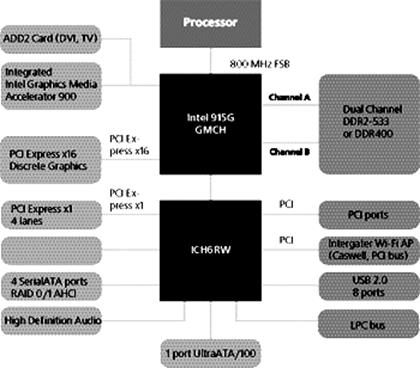





 Материнская плата, поддерживающая технологию Cool’n’Quiet.
Материнская плата, поддерживающая технологию Cool’n’Quiet. При выполнении трех перечисленных выше условий, для включения технологии Cool’n’Quiet нужно обновить драйвер процессора (необходимые для этого драйвера лежат на сайте AMD).
При выполнении трех перечисленных выше условий, для включения технологии Cool’n’Quiet нужно обновить драйвер процессора (необходимые для этого драйвера лежат на сайте AMD).